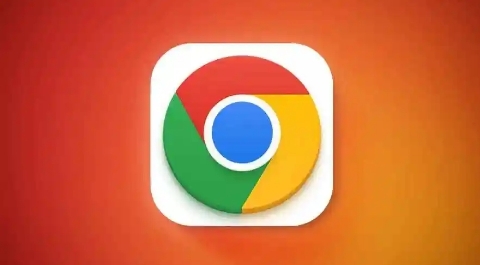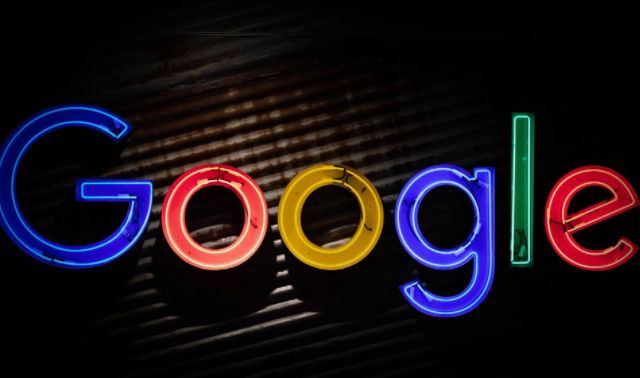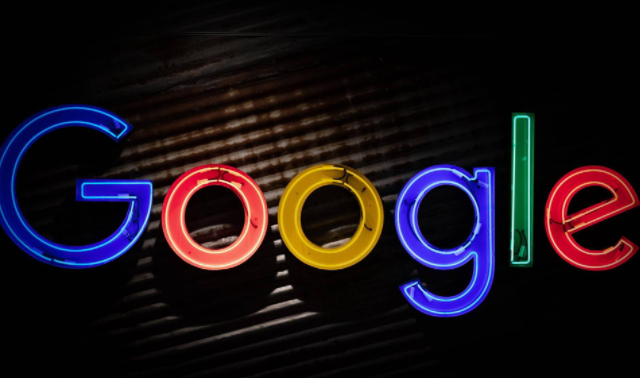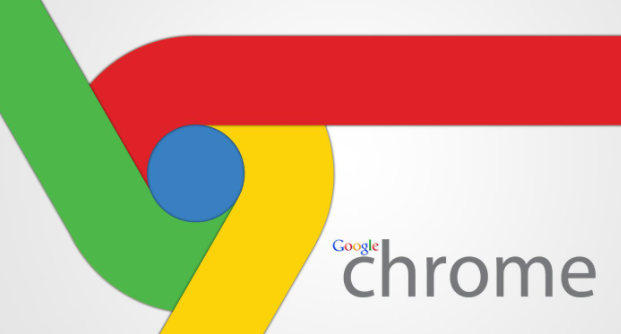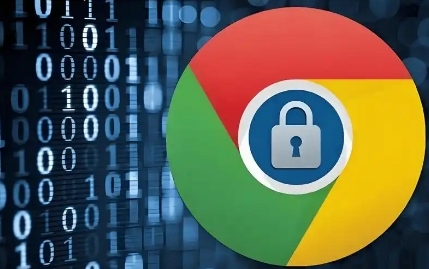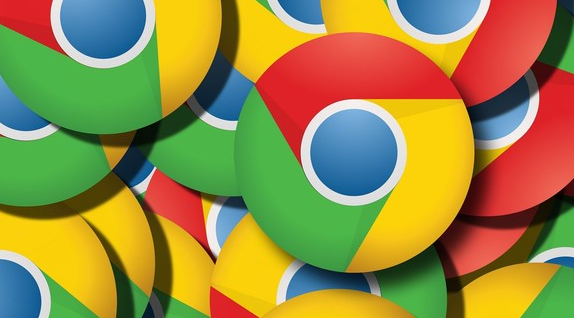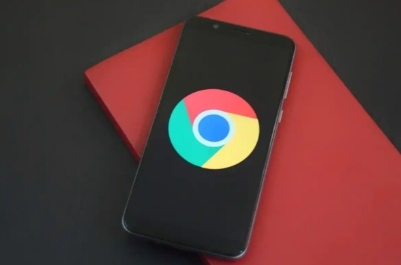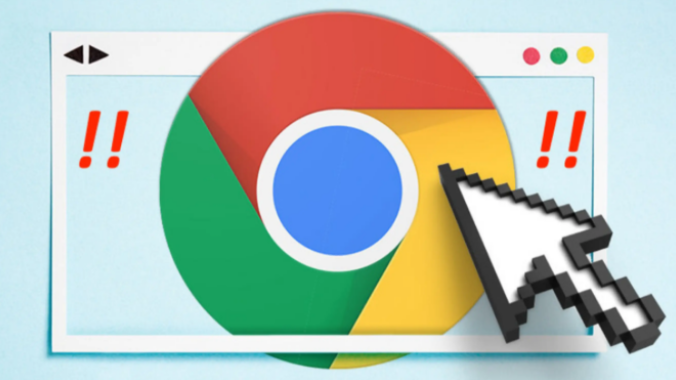教程详情

1. 强制关闭并重启浏览器:当Chrome浏览器无响应时,最直接的方法是强制关闭它。在Windows系统中,可以通过任务管理器来操作。按下Ctrl+Shift+Esc组合键打开任务管理器,在“进程”标签页中找到“Google Chrome”进程,右键点击它,选择“结束任务”。在Mac系统中,可以使用Command+Option+Esc组合键打开“强制退出应用程序”窗口,然后选择Chrome浏览器进行强制退出。关闭浏览器后,再次打开它,看是否能够恢复正常。
2. 清理缓存和临时文件:缓存和临时文件过多可能会导致浏览器运行缓慢甚至无响应。在Chrome浏览器中,点击菜单(三个点),选择“更多工具”,然后点击“清除浏览数据”。在弹出的对话框中,可以勾选“缓存的图片和文件”以及“临时文件”等选项,选择合适的时间范围,如“全部时间”,然后点击“清除数据”按钮。这样可以释放磁盘空间,并且可能解决由于缓存文件损坏或过多导致的问题。
3. 禁用不必要的插件:一些插件可能会与浏览器冲突或者占用大量资源,导致浏览器无响应。点击菜单中的“更多工具”,选择“扩展程序”。在这里,你可以看到已安装的所有插件。逐个禁用插件,然后重启浏览器,看是否能够解决问题。如果禁用某个插件后浏览器恢复正常,那么可能是该插件引起的问题。你可以根据需要决定是否保留或删除该插件。
4. 检查系统资源占用情况:在Windows系统中,打开任务管理器,查看CPU、内存等系统资源的使用情况。如果系统资源被其他程序大量占用,Chrome浏览器可能会因为资源不足而无响应。例如,如果有大型软件正在后台更新或者进行复杂的计算任务,可能会导致这种情况。可以尝试关闭一些不必要的程序,释放系统资源给Chrome浏览器。在Mac系统中,可以通过“活动监视器”来查看系统资源占用情况,并进行类似的操作。
5. 重置浏览器设置:如果以上方法都无法解决问题,可以尝试重置浏览器设置。在Chrome浏览器中,点击菜单中的“设置”,然后向下滚动到底部,点击“高级”选项。在“重置和清理”部分,选择“将设置还原为原始默认设置”。注意,这样做会清除所有的自定义设置,包括书签、历史记录、密码等,所以在重置之前要确保已经备份了重要的数据。重置后,浏览器可能会恢复到正常的运行状态。